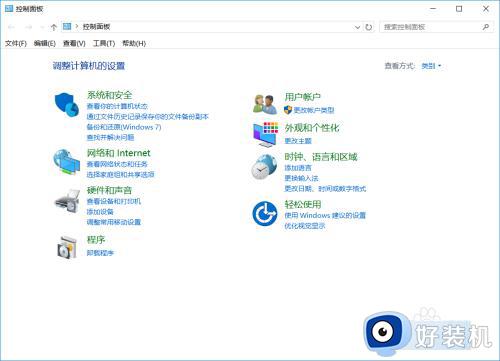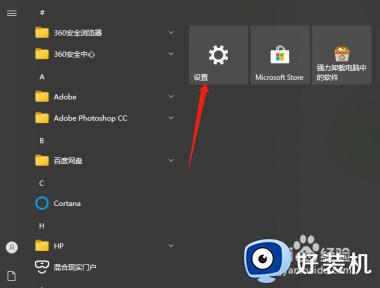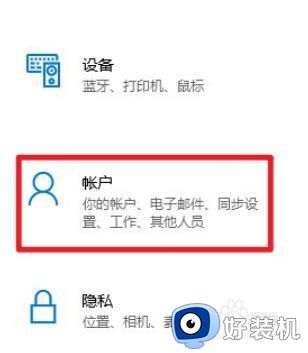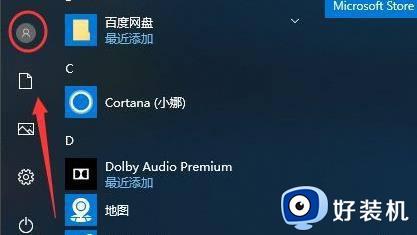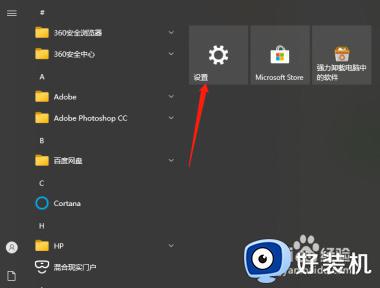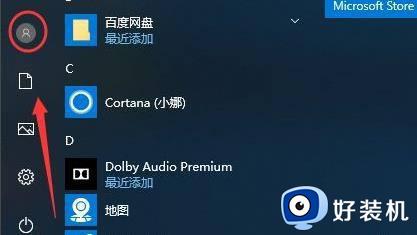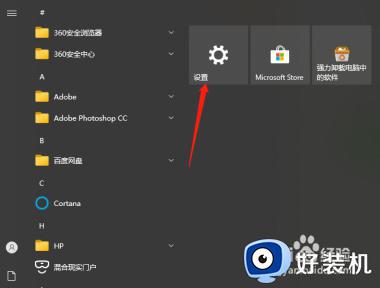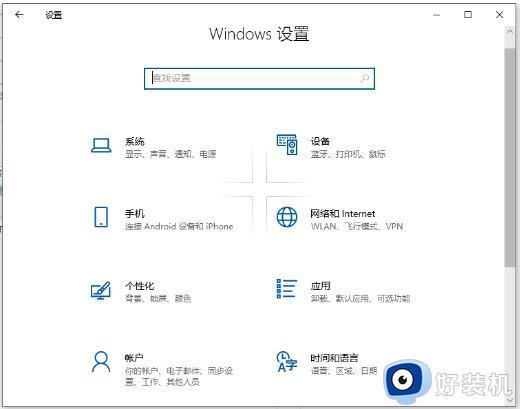Win10在哪修改开机密码 win10修改开机密码的方法教程
时间:2023-09-27 11:25:00作者:mei
考虑到电脑安全,有用户设置一个开机密码,输入正确密码即可进入桌面,虽说设置密码保护系统安全,但是时间久了忘记密码怎么办?大家win10系统如何重新设置一下开机密码,关于此疑问,接下来教程分享win10系统修改开机密码的方法步骤。
解决方法如下:
1、首先点击左下角开始,然后进入上面的头像。
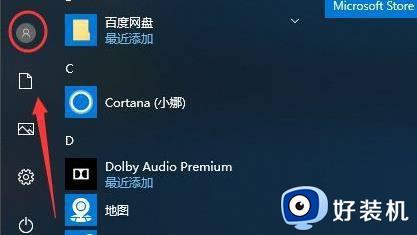
2、然后点击里面的“更改账户设置”。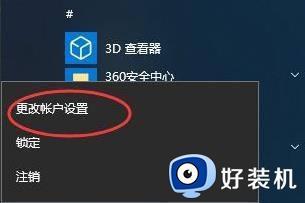
3、点击左侧的登录选项,并在右侧的密码下面点击“更改”。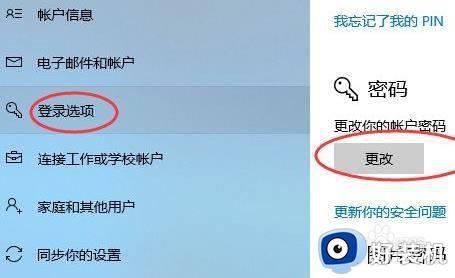
4、然后想输入原始的密码。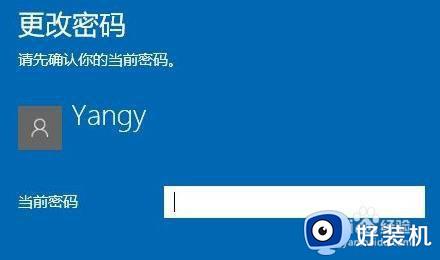
5、最后更改密码即可。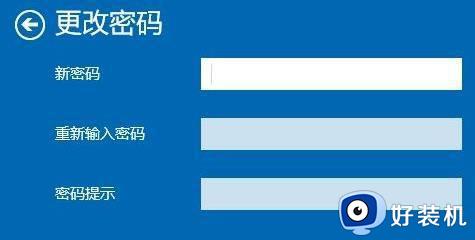
综上所述win10系统修改开机密码的方法教程,开机密码设置简单或复杂根据自己需求进行设置,希望对大家有所帮助。